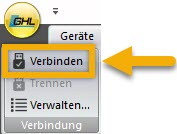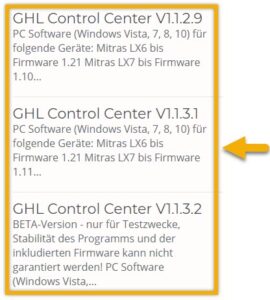Über diesen Artikel
Ihr GHL-Gerät bietet mehrere Anschlussmöglichkeiten, darunter auch USB. Dieser Artikel zeigt Ihnen, wie Sie Ihr Gerät über USB mit dem GHL Control Center verbinden.
Sie benötigen…
Um mit diesen Schritten fortzufahren, benötigen Sie folgendes:
| Benötigt | Verwendungszweck |
| Windows PC | Um GHL Control Center auszuführen |
| Passendes USB-Kabel | Zur Verbindung des GHL Geräts mit dem PC |
Vorbereitung: GHL Control Center herunterladen
Bevor Sie mit den nachfolgenden Schritten fortfahren können, müssen Sie zunächst die neueste Version des GHL Control Center herunterladen. Dieses Programm ermöglicht Ihnen den Zugriff auf Ihre GHL-Geräteeinstellungen über einen Windows-Computer.
Um GCC herunterzuladen, besuchen Sie unsere Download-Seite und installieren Sie das Programm auf Ihrem PC.
USB-Kabel verbinden
- Nehmen Sie das USB-Kabel, das mit Ihrem GHL-Gerät mitgeliefert wurde, und schließen Sie das eine Ende an das Gerät und das andere Ende an Ihren PC an.
Wenn Sie das USB-Kabel zum ersten Mal an Ihren PC anschließen, sollte Windows automatisch den richtigen Treiber auf Ihrem Computer installieren. Dieser Treiber wird im Geräte-Manager als GHL Virtual Communications Port aufgeführt.
Unsicher, ob Windows den richtigen Treiber verwendet?
So können Sie dies prüfen:
- Klicken Sie auf die Windows-Suchleiste, geben Sie Geräte-Manager ein und wählen Sie ihn dann aus
- Klicken Sie unter Anschlüsse (COM & LPT) auf das (+)-Symbol und sehen Sie sich die Liste an. Wenn Sie GHL Virtual Communications Port nicht sehen und stattdessen Serielles USB-Gerät sehen, verwendet Ihr Computer NICHT den richtigen Treiber.

- Um den richtigen Treiber manuell zu installieren, folgen Sie den in diesem Video gezeigten Schritten:
https://youtu.be/iQ1VvjufmvM
Öffnen Sie GCC und erstellen Sie eine USB-Verbindung
- Öffnen Sie GCC und klicken Sie auf Verwalten (oben links)
- Klicken Sie auf NEU
- Wählen Sie Ihr GHL-Gerät aus
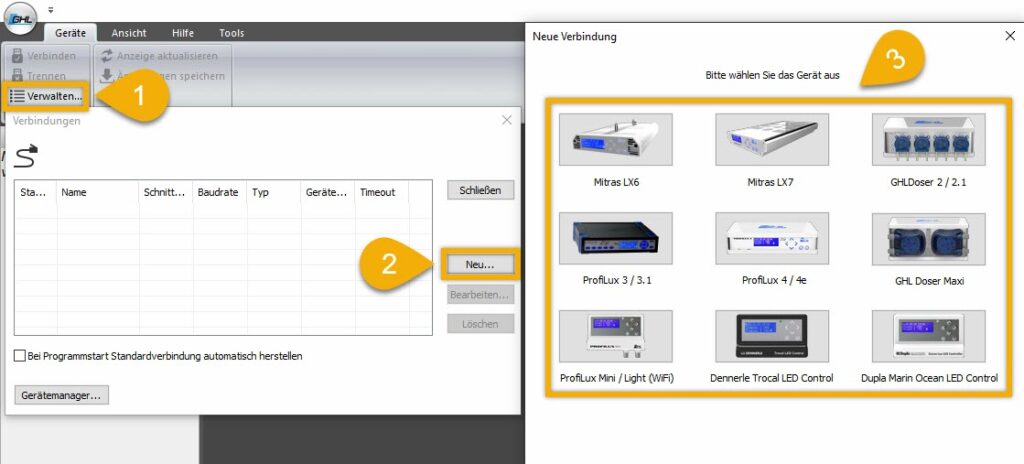
4. Stellen Sie den Verbindungstyp auf USB ein
5. Geben Sie dieser Verbindung einen Namen
6. Anschluss auf AUTO setzen
7. Klicken Sie auf Speichern und dann auf Schließen
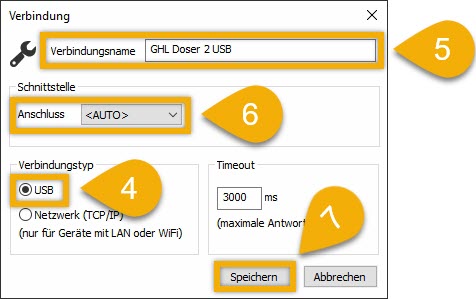
8. Wählen Sie Ihre neu erstellte Verbindung aus, indem Sie entweder auf Verbinden klicken oder auf den entsprechenden Eintrag doppelklicken.